Slik endrer du Googles bakgrunnsbilde
Ligner på måten Chrome foretrekkes som standard nettleser av de fleste brukere er Google standard søkemotor i de fleste tilfeller. Men er du lei av den vanlige hvite Google-bakgrunnen hver gang du åpner en ny fane for å søke etter noe? Vel, du er heldig, det finnes måter å gjøre Google Chrome-hjemmesiden mer stilig ved å endre bakgrunnsbildene og tilpasse den. Det ser definitivt mye kulere ut når du har brukt bakgrunnsalternativene som er nevnt her.
Det er to måter du kan gjøre det på. Man vil endre hele bakgrunnen til Chrome inkludert Google ved å bruke temaer. Mens en annen lar deg angi ulike typer bilder og til og med laste opp dine egne bilder som Google-bakgrunn. Vi skal nevne begge for deg. Så la oss begynne.
Hvis du også bruker Firefox så kan du også endre Firefox bakgrunnsfarge, tema og bakgrunn.
innhold
Trinn for å endre Google Chrome-tema
Denne metoden vil totalt endre utseendet og følelsen til Chrome-faner og hjemmesiden. Det lar deg endre fanefargene, eller endre oppsettet helt. Selv om du endrer standard søkemotor, vil den bruke samme tema for alle.
1. Åpne Google Chrome, og trykk deretter på Flere (tre prikker) og velg derfra Innstillinger.
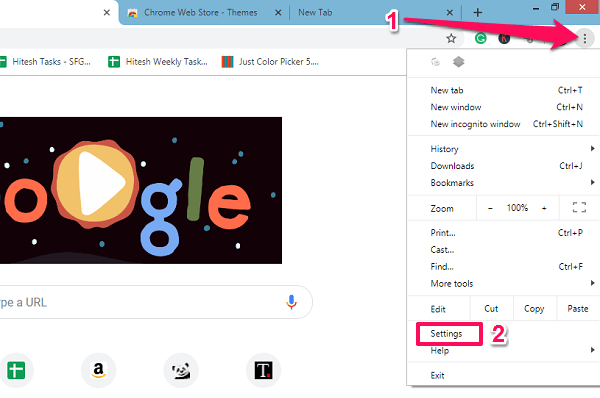
2. Bla nå litt, og under Opptredener velg Temaer.
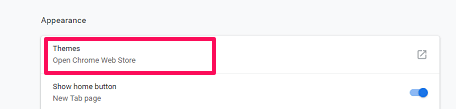
3. Dette tar deg til Chome nettbutikk og viser deg listen over alle tilgjengelige temaer med forskjellige bakgrunnsbilder.
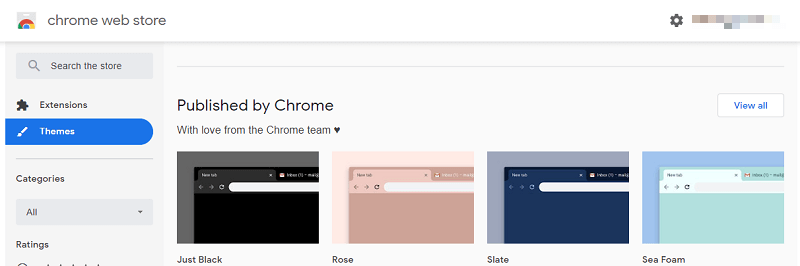
Hvis du ønsker å se etter en bestemt type tema eller bakgrunnsbilde, kan du skrive inn nøkkelordet i søkefelt.
4. Velg nå en av de gitte utvidelsene du vil legge til i Chrome-nettleseren. Klikk deretter på Legg til i Chrome knappen, og den vil automatisk installere temaet og legge det til Chrome.
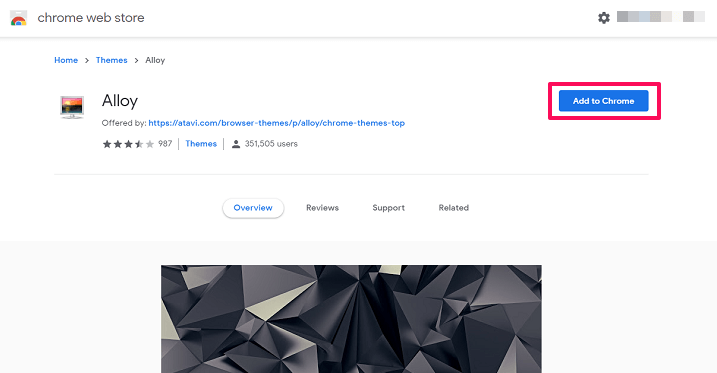
Etter dette vil du hver gang du åpner en ny fane se forskjellige bilder eller farger i henhold til temaet du valgte.
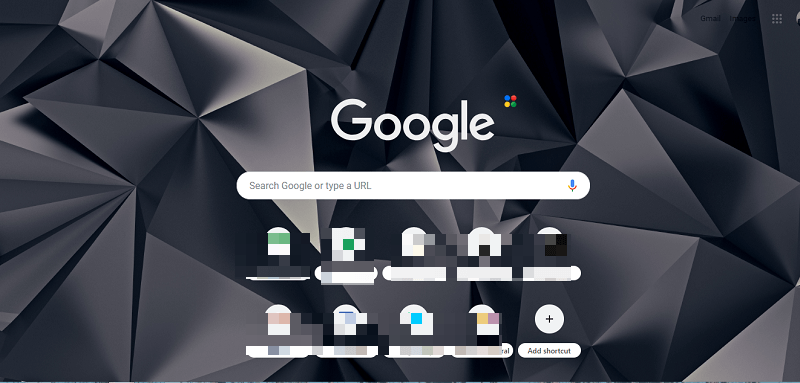
5. For å fjerne temaet, gå ganske enkelt til Innstilling og foran Temaer klikk på Tilbakestill til standardinnstillinger.

Bortsett fra temaet kan du også tilbakestill alle Chrome-innstillinger til standard.
Hvis du liker å holde Chrome-nettleseren enkel som den er, men endre bakgrunnen til bare Googles søkemotor og ikke endre hele temaet, kan du sjekke metoden nevnt nedenfor.
Relatert: Slik spiller du Google Dinosaur-spill på nettleseren
Tilpass bakgrunnsbilde for Google-hjemmesiden
Denne metoden fungerer bare for Googles søkemotor og ikke for Yahoo og andre søkemotorsider. Når du har angitt en bakgrunn og deretter endret standard søkemotor for Chrome, vil endringene du har gjort også forsvinne. Men du kan bruke den igjen ved å bruke denne metoden. Nå for å gjøre det:
1. Åpne Google-hjemmesiden i Chrome-nettleseren, og klikk deretter på innstillinger or utstyrsikonet nederst på skjermen som vist på skjermbildet nedenfor.
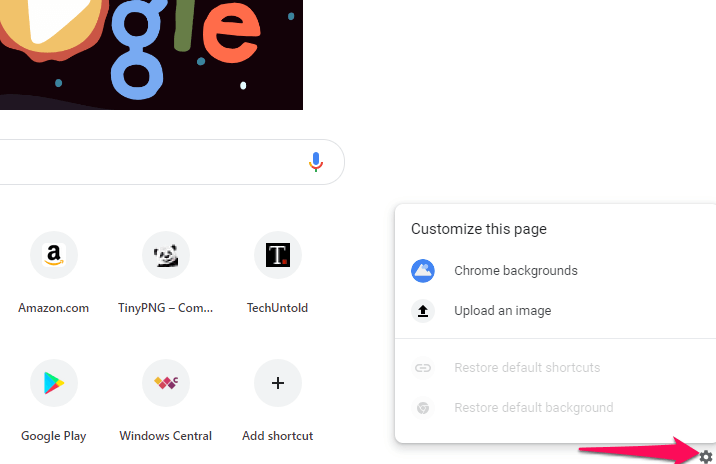
2. Nå åpnes menyen Tilpass denne siden, og du vil se to alternativer:
- Chrome-bakgrunner – Du kan tilpasse Google-søkesiden ved å velge fra den gitte bakgrunnen som vist nedenfor av Chrome selv.
- Det finnes forskjellige typer bildesamlinger i kategorier som Landskap, Kunst, Tekstur, etc.
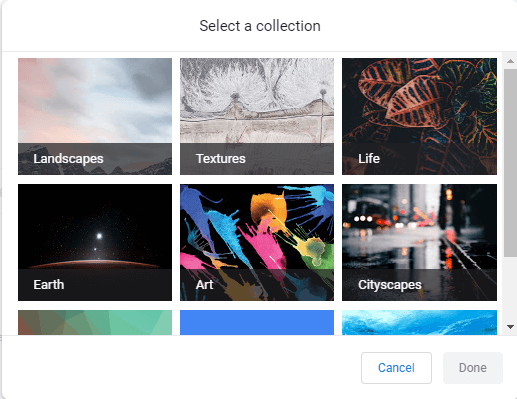
- Inne i dem er det forskjellige bilder av høy kvalitet. Velg ønsket bilde for bakgrunnen og velg Ferdig å bruke den.
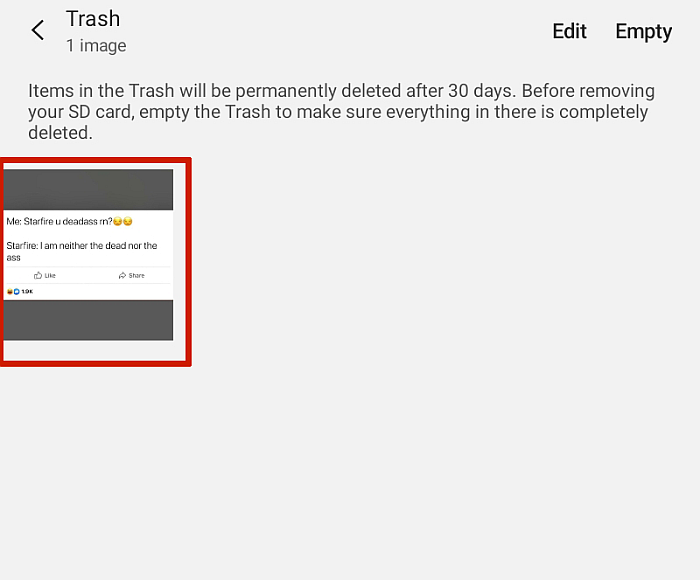
- Det finnes forskjellige typer bildesamlinger i kategorier som Landskap, Kunst, Tekstur, etc.
- Last opp et foto – Her kan du laste opp et hvilket som helst bilde tilgjengelig på din PC eller skrivebord som du ønsker å bruke som bakgrunn. Når du klikker på dette alternativet:
- Bla til plasseringen av bildet, velg det og klikk deretter Åpen. Den vil da umiddelbart settes som Googles bakgrunn.
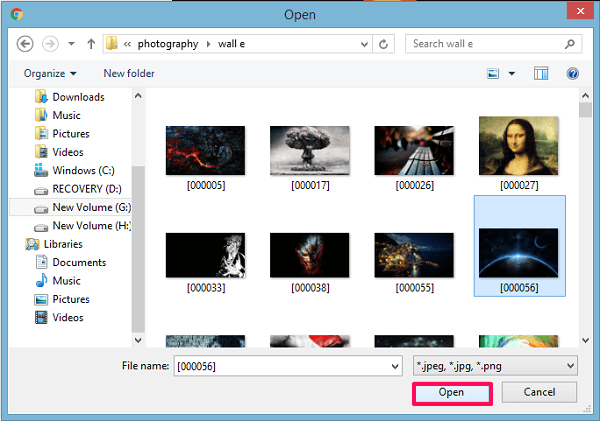
- Bla til plasseringen av bildet, velg det og klikk deretter Åpen. Den vil da umiddelbart settes som Googles bakgrunn.
3. Hvis du ønsker å fjerne dem, klikk på, akkurat som det første trinnet Innstillinger, og velg fra hurtigmenyen Gjenopprett standard bakgrunn.
Du kan også finne følgende Chrome-veiledninger nyttige.
- Gjør Google.com som standard i stedet for landsspesifikk versjon i Chrome
- Slik fester du faner i Chrome
- Fjern Autofullfør URL i Chrome
- Søk i Chrome-nettleseren på Android
Innpakning Up
Håper Google-søkesiden din ser mer stilig og annerledes ut nå. Ikke bare temaet for Chrome-nettleseren, men endre til og med Googles søkemotorbakgrunn med disse metodene. Jeg anbefaler å bruke den andre metoden, siden den ikke krever å laste ned noe tema.
Men hvis du ønsker å gjøre selve Chrome-nettleseren litt annerledes, kan du bruke den første metoden. Vi håper du likte artikkelen og har endret bakgrunnen og fått den til å se kulere ut som din personlighet.
Siste artikler